
Vuoi impedire ai tuoi figli o ad altri membri della famiglia di installare app sui loro iPhone e iPad? Grazie alla funzione Screen Time, questo è molto possibile e abbastanza semplice da configurare.
Screen Time consente agli utenti iOS e iPadOS di tenere d'occhio l'utilizzo dello smartphone e offre molti strumenti di controllo parentale per limitare le funzionalità a cui i bambini e altri membri della famiglia possono accedere. Il blocco delle installazioni di app è uno di questi strumenti di controllo parentale che potrebbe tornare utile, soprattutto se non vuoi che i tuoi figli installino app o giochi non necessari dall'App Store sui loro dispositivi.
Interessato a sapere come puoi configurarlo sul tuo dispositivo iOS? Sei nel posto giusto per imparare a utilizzare Screen Time per impedire l'installazione di app sia su iPhone che su iPad.
Come impedire l'installazione di app su iPhone e iPad con il tempo di utilizzo
Questa funzione richiede una versione moderna di iOS o iPadOS, quindi assicurati che il tuo iPhone o iPad esegua iOS 12, iOS 12, iOS 14 o versioni successive, prima di procedere con questa procedura. Ora, diamo un'occhiata ai passaggi necessari.
- Apri l'app "Impostazioni" dalla schermata iniziale del tuo iPhone o iPad.
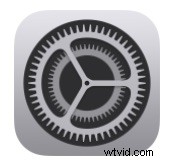
- Nel menu Impostazioni, scorri verso il basso e tocca "Ora schermo".
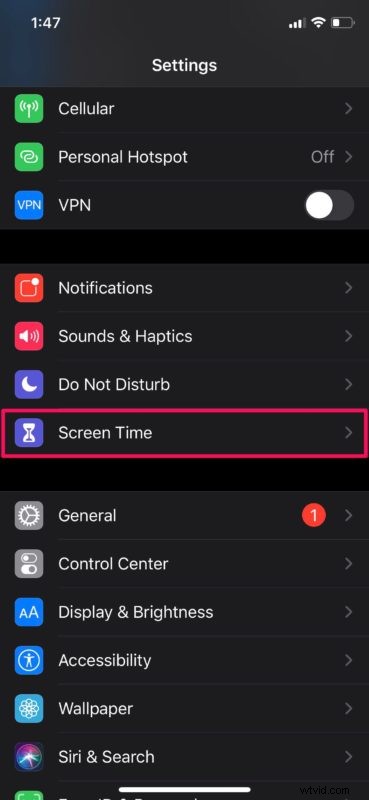
- Questo ti porterà al menu Tempo di utilizzo in iOS. Qui, scorri verso il basso e seleziona "Restrizioni sui contenuti e sulla privacy".
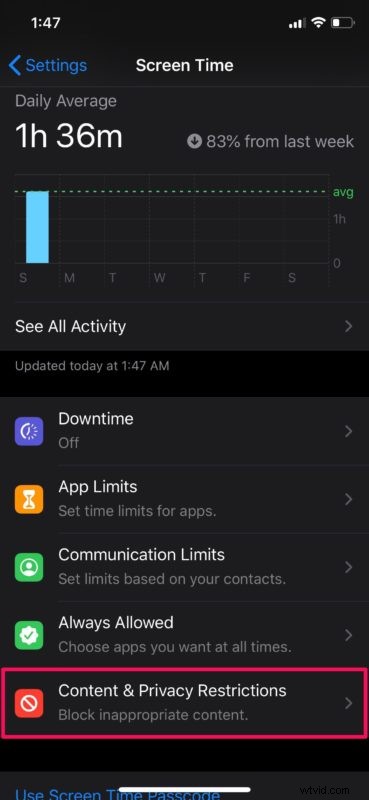
- Qui, tocca Acquisti su iTunes e App Store, come mostrato nello screenshot qui sotto.
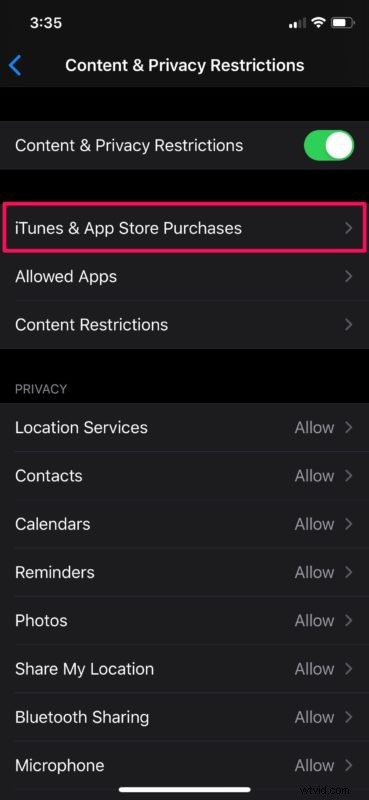
- Ora, tocca "Installazione di app" che si trova proprio sotto gli acquisti e i download in negozio.
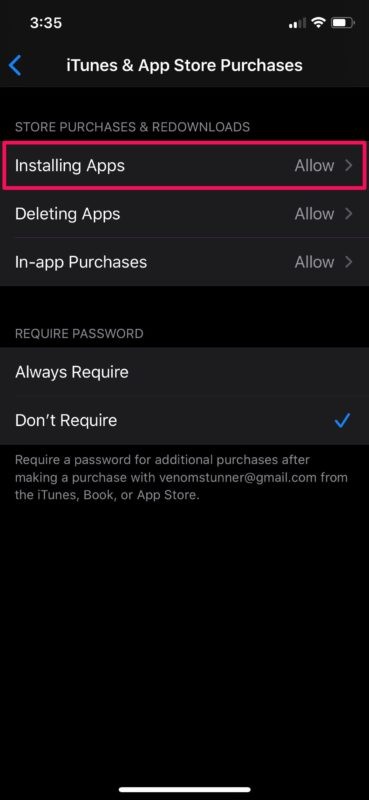
- Come per l'ultimo passaggio, seleziona semplicemente l'opzione "Non consentire" per bloccare l'installazione delle app.
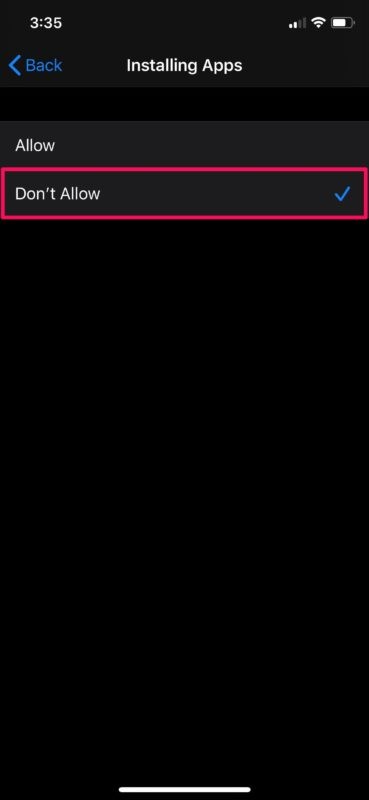
Ora hai impedito con successo l'installazione di app indesiderate su quell'iPhone o iPad.
D'ora in poi, non dovrai più preoccuparti che i tuoi figli, amici o familiari cerchino di effettuare acquisti sull'App Store che non hai autorizzato. Questo ti aiuta a evitare fatturazioni a sorpresa o addebiti non necessari sulla tua carta di credito.
Oltre a bloccare l'installazione dell'app, Screen Time può essere utilizzato anche per impedire l'eliminazione di app, interrompere gli acquisti in-app, bloccare siti Web, riprodurre musica esplicita e molto altro. Questa funzionalità ha reso molto più semplice per i genitori tenere sotto controllo l'utilizzo del dispositivo da parte dei propri figli.
Se hai dato il tuo iPhone o iPad ai tuoi figli per un uso temporaneo, assicurati di utilizzare un passcode Screen Time in modo che non finiscano per modificare le tue impostazioni.
Questo ovviamente vale per le ultime versioni di iOS e iPadOS, inclusi iOS 14, iOS 13 e iOS 12, ma se il tuo iPhone o iPad esegue una versione precedente di iOS, sarai comunque in grado di bloccare l'installazione delle app andando su la sezione Restrizioni all'interno delle impostazioni. Quindi, indipendentemente dal dispositivo iOS che utilizzi, non dovresti avere problemi a bloccare l'installazione dell'app per i membri della tua famiglia.
Sei riuscito a bloccare correttamente l'installazione di app su iPhone o iPad utilizzando Screen Time? Quali altre funzioni di controllo parentale usi per limitare l'utilizzo dello smartphone? Facci sapere i tuoi pensieri e opinioni su Screen Time nella sezione commenti in basso.
